MiniToolパーティションウィザード12.6レビュー
4分。 読んだ
上で公開
MSPoweruser の編集チームの維持にどのように貢献できるかについては、開示ページをお読みください。 続きを読む
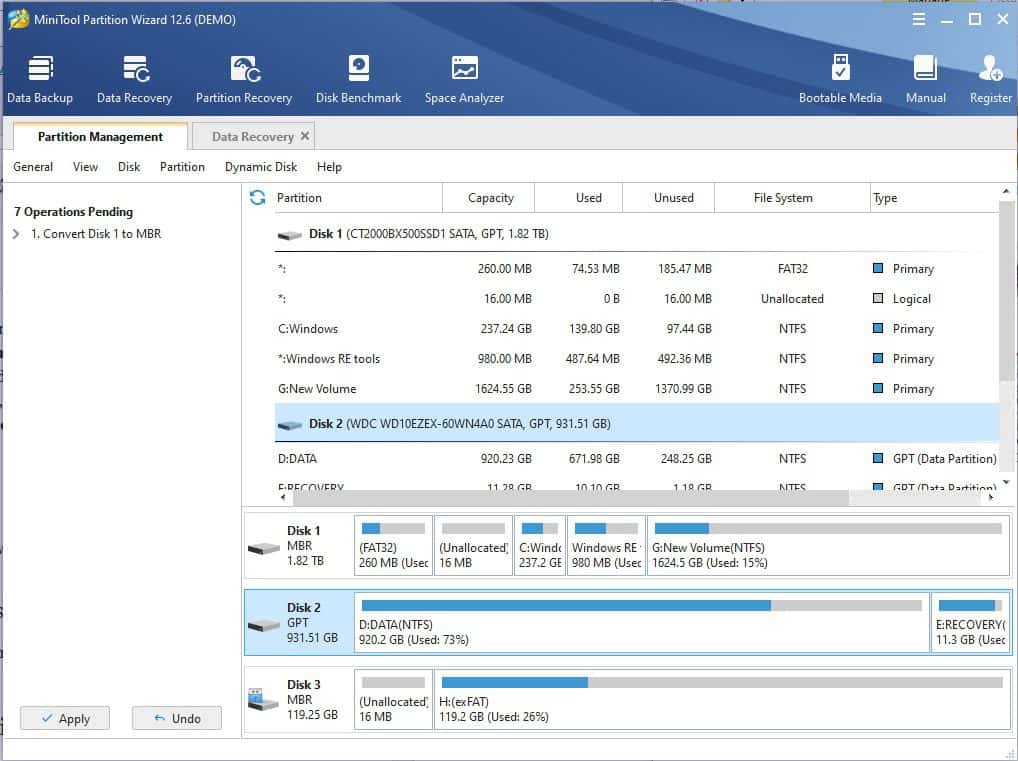
スポンサー
ミニツールパーティションウィザード12.6 は、Windows 11、10、8.1 / 8、7、およびVistaをカバーできるハードディスクドライブ用のパーティション管理プログラムです。 パーティションのフォーマット、ハードドライブの再パーティション化、SSDパーティションの調整、FATからNTFSへの変換、およびその逆、SSDパフォーマンスの測定、ファイルシステムの調査などを行うことができるツールと機能がいくつかあります。 ただし、プログラムの各機能へのアクセスは、支払う意思のあるプランによって異なることに注意してください。
仕様
サポートされているオペレーティングシステム: Windows 11、Windows 10、Windows 8.1 / 8、Windows 7、およびWindows Vista
サポートされているファイルシステム: FAT12 / 16/32、exFAT、NTFS、およびExt2 / 3/4
サポートされているストレージデバイス: HDD、SSD、SSHD、外付けハードドライブ、USBフラッシュドライブ、SDカード、ダイナミックディスク、およびハードウェアRAID
有料サブスクリプションおよび永久ライセンスバージョンで利用可能なツール:
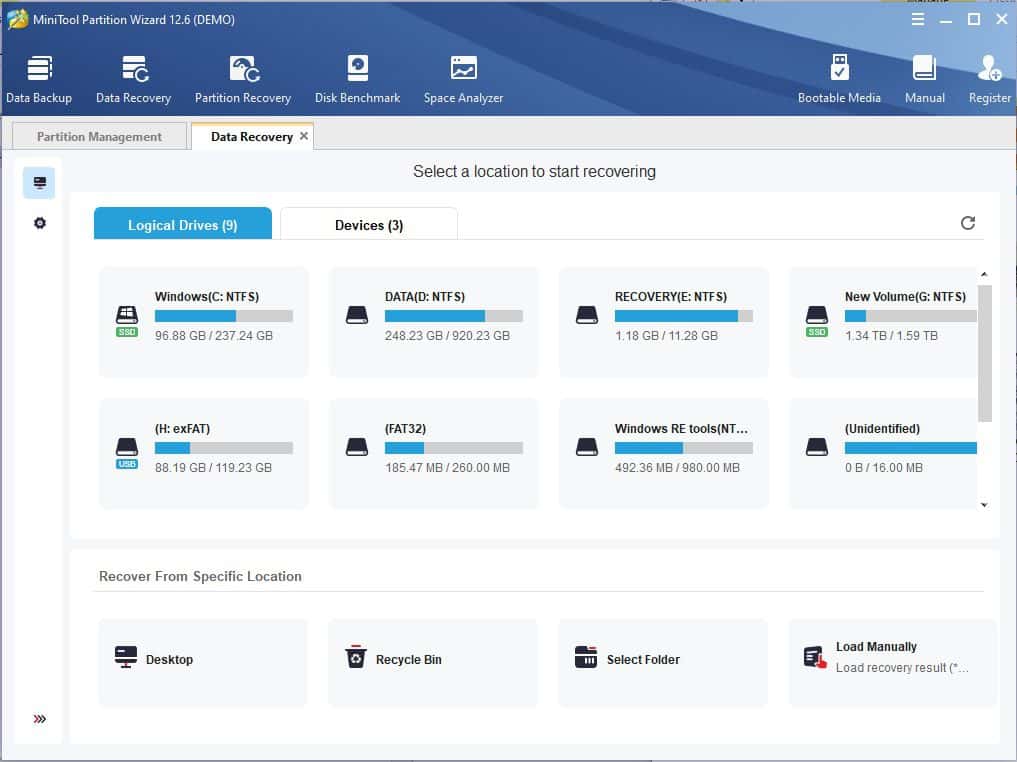
新しい12.6アップグレード機能
- データリカバリ(Proでは利用できません)
- ディスクベンチマーク
- スペースアナライザー
パーティションの変更
- パーティションの移動/サイズ変更
- パーティションを拡張する
- パーティションをマージ
- 分割パーティション
- クラスターサイズの変更
- FATをNTFSに変換
- NTFSをFATに変換する
- パーティションをプライマリとして設定
- パーティションを論理として設定
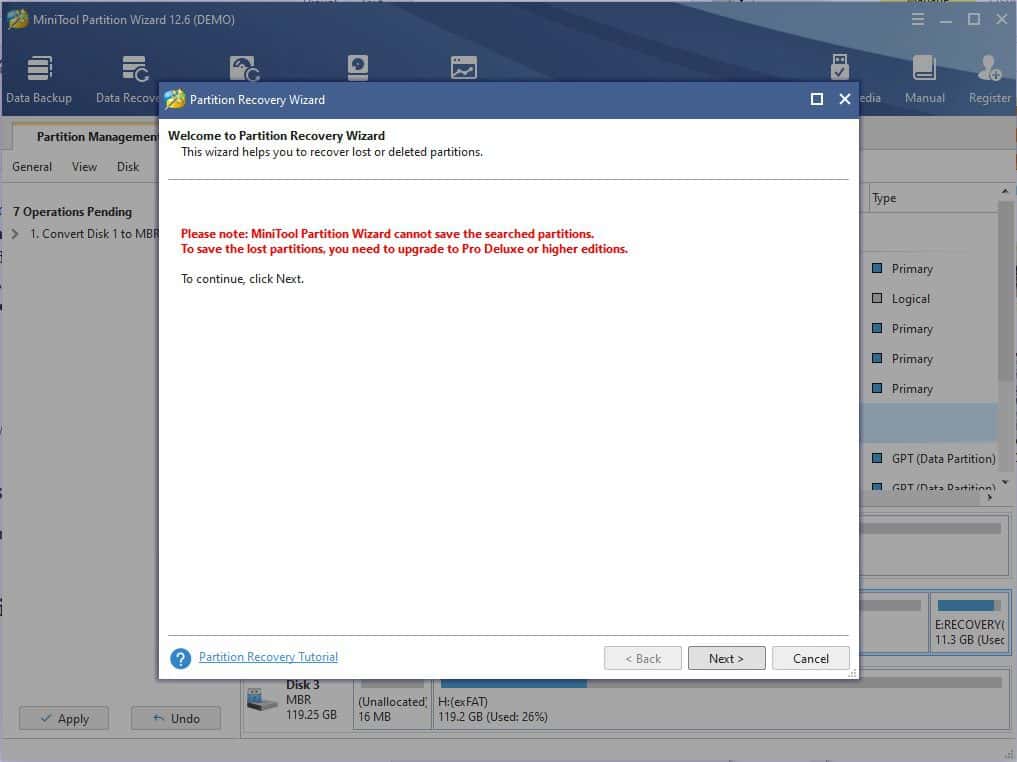
パーティション管理
- パーティションを作成する
- パーティションを削除する
- フォーマット、パーティション
- システムパーティションをコピーする
- 非システムパーティションをコピーする
- パーティションを揃える
- パーティションをワイプ
- アクティブ/非アクティブに設定
- ラベルを設定
- ドライブレターを変更する
- パーティションタイプIDの変更
- シリアル番号を変更する
- パーティションの非表示/再表示
パーティションを確認
- ファイルシステムの確認
- パーティションを探索
- 表面試験
- パーティションのプロパティ
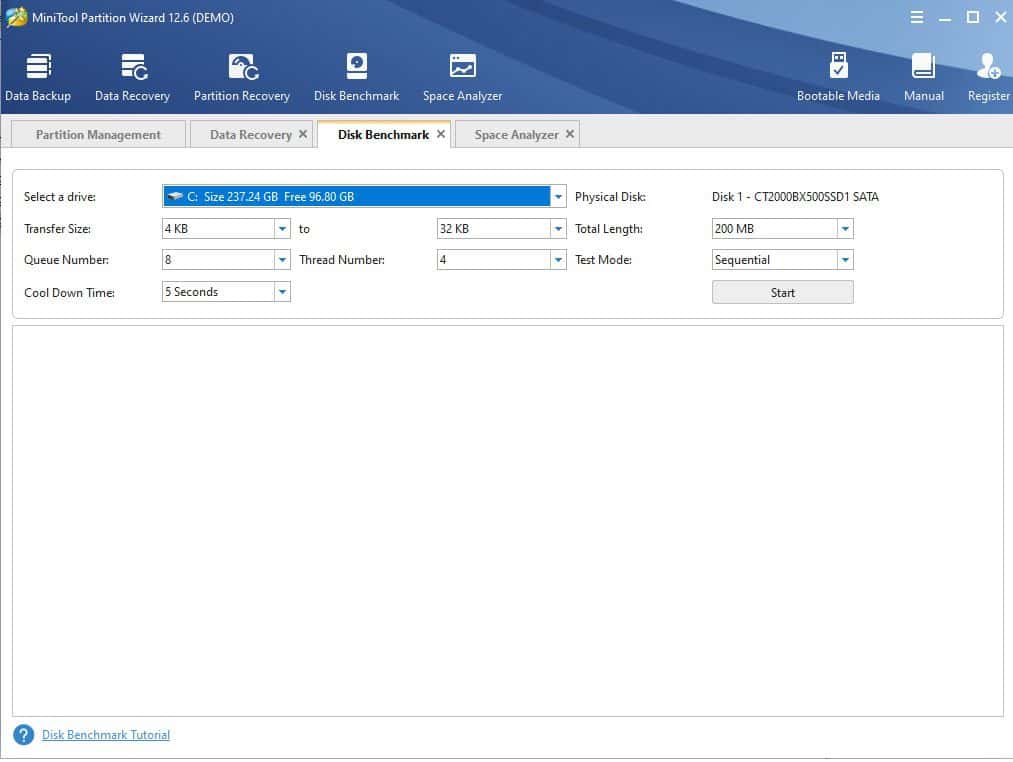
ディスクの変換
- OSディスクをGPTディスクに変換する
- データディスクをMBR/GPTディスクに変換する
ディスクをコピー
- システムディスクをコピーする
- 非システムディスクをコピーする
- OSをSSD/HDDに移行する
クリーンディスク
- ディスクワイプ
- すべてのパーティションを削除
チェックディスクを
- すべてのパーティションを揃える
- MBRを再構築する
- 表面試験
- 失われた/削除されたパーティションをスキャンします
- 失われた/削除されたパーティションを回復する(Proでは利用できません)
- ディスクのプロパティ
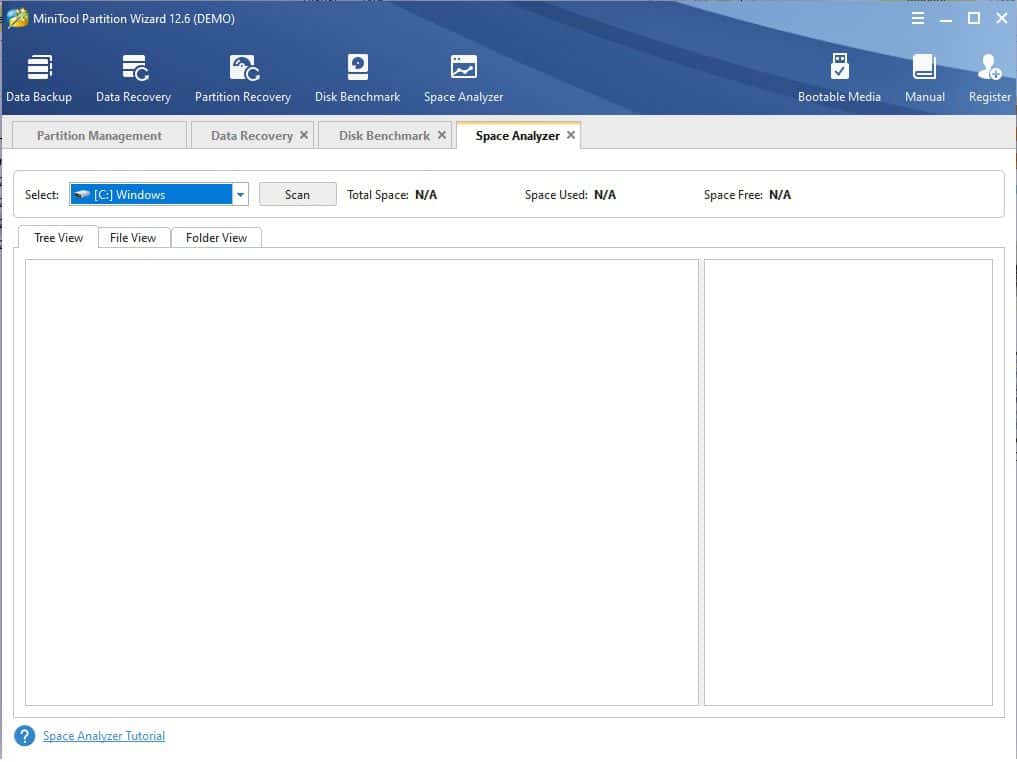
ダイナミックディスク管理
- ボリュームを作成
- ボリュームの削除
- ボリュームのフォーマット
- ボリュームの移動/サイズ変更
- ボリュームのコピー
- ワイプ量
- ボリュームを調べる
- ファイルシステムの確認
- ボリュームのプロパティ
- ボリュームラベルの変更
- ボリュームクラスターサイズの変更
- ダイナミックディスクをベーシックに変換する
- 表面試験
- ディスクのプロパティ
ブートメディアビルダー
- Win-PEベースのブータブルメディア
作業環境
- Windows PC – Vista /7/8/10/11すべてのエディション
- Windows Server – 2003/2008/2012/2016/2019すべてのエディション(Pro、Pro Deluxe、Pro Platinum、およびPro Ultimateでは使用できません)
- UEFIブートを完全にサポート
- ビジネス環境内での使用を許可します
MiniTool Partition Wizard 12.6は、昨年32月にアップグレードされた後のプログラムの最新バージョンです。 この新しいアップグレードに含まれる追加には、FAT11パーティションからのデータ回復とデータ回復の改善が含まれています。 MiniTool Solutionはまた、プログラムをWindows XNUMXと互換性のあるものにして、新しいマシンへの拡張カバレッジを可能にしました。
ソフトウェアを初めて試す場合は、パーティションの作成、削除、フォーマット、移動、サイズ変更、拡張などの最も基本的な機能と機能を備えた無料バージョンから始めることをお勧めします。 また、ファイルシステムを検査し、FATをNTFSに変換することもできます。 プログラムの無料バージョンを開くと、さまざまなメニュー項目とアイコン(タスクごとにXNUMXつ)が表示されますが、そこにあるにもかかわらずアクセスできないことに注意してください。
それらとすべての高度なツールにアクセスしたい場合は、年間サブスクリプション(Pro、Pro Deluxe、Pro Platinum、およびEnterprise)またはプログラムの永久ライセンス(Pro Ultimate、Server、およびTechnician)を利用するオプションがあります。 。 選択するプランによって、作業環境とライセンスがカバーするデバイスの数が決まります。
一般的に、MiniTool PartitionWizard12.6バージョンは印象的です。 左ペインの下部にある[保留中の操作]プレビューセクションを介して、特定の操作が行う変更を表示できる非常に便利な機能があります。 気が変わった場合に備えて、面倒な変更や元に戻すプロセスに対処する必要がないため、タスクがより便利になります。
ソフトウェア自体も直感的で初心者に優しいです。 メニュー項目の12.6つをクリックすると、ウィザードが表示されます。このウィザードには、特定の操作を適切に実行するための詳細な手順が示されています。 これは、そのようなソフトウェアを初めて使用する人に最適です。 さらに、MiniTool Partition Wizard XNUMXは、日本語、ドイツ語、イタリア語、スペイン語、フランス語、韓国語などの他の言語をサポートしています。
サポートに関しては、MIniTool Solutionには、あらゆる種類のプログラムユーザーにガイダンスを提供するための専用の7×24時間の技術チームがあります。 チームには、 email ただし、サーバー、エンタープライズ、および技術者のプランでは、追加の電話サポートを利用できます。 どうやら、有料サブスクリプションとビジネスプランを使用している人がサポートチームの優先事項ですが、簡単にアクセスできるヘルプソースが必要な場合は、 MiniToolのウェブサイト 金持ち よくあるご質問 とガイドとヒントのセクションとあなたが読むための知識ベースの記事のトン。
プランの価格表、ソフトウェアのライセンスタイプとアップグレードサービスについては、をクリックしてください。 こちら.








ユーザーフォーラム
1メッセージ